Must Use (MU) plugin
De Kinsta MU (Must-Use) plugin is ontworpen om te werken op ons WordPress hostingplatform. Hij regelt zaken als onze volledige paginacaching technologie en Kinsta’s CDN integratie.
De Kinsta MU plugin is standaard geïnstalleerd op elke site die we hosten en is beschikbaar aan de linkerkant van je WordPress admindashboard. De plugin isvereist om ervoor te zorgen dat je site soepel draait in onze omgeving.
De Kinsta MU plugin installeren
Als je je site zelf hebt gemigreerd of WordPress handmatig hebt geïnstalleerd, is het mogelijk dat je de Kinsta MU plugin niet hebt geïnstalleerd. We installeren en updaten de plugin periodiek voor elke site bij Kinsta die geen Composer gebruikt of de hele wp-content directory of mu-plugins directory in Git beheert. Als je de Kinsta MU plugin liever handmatig installeert (of moet), kun je dat doen door een van de onderstaande methoden te volgen.
Installeren via SFTP
Stap 1: Map mu-plugins aanmaken
Maak verbinding met je site via SFTP en maak een map genaamd mu-plugins in je wp-content map als die nog niet bestaat (volledig pad: /wp-content/mu-plugins/).
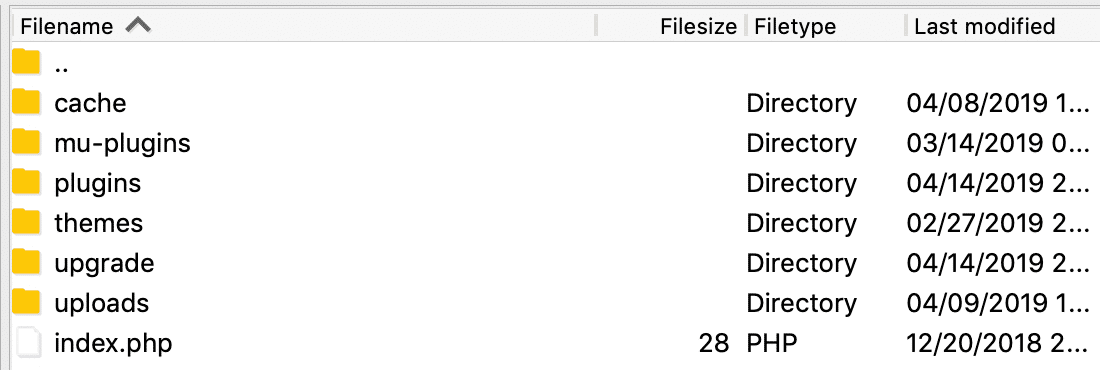
Stap 2: De plugin downloaden en uitpakken
Nadat je er zeker van bent dat de mu-plugins map is aangemaakt, download je de Kinsta MU plugin en pak je hem uit.
Stap 3: Uploaden naar de site
Upload de map kinsta-mu-plugins en het bestand kinsta-mu-plugins.php naar de map /wp-content/mu-plugins/ .

Dit zal de plugin installeren, en je kunt hem zien in je WordPress dashboard door in te loggen en naar Plugins > Must-Use te gaan.
Installeren via Composer
Als je site gebouwd is met Bedrock of een ander boilerplate of framework dat Composer gebruikt, moet je wat extra stappen nemen om de Kinsta Must Use plugin op je site te installeren.
Stap 1: Declare de repository van het Kinsta MU plugin pakket
Begin met het declareren van de Kinsta MU plugin als pakketrepository in de repositories array in je composer.json bestand:
{
"type": "package",
"package": {
"name": "kinsta/kinsta-mu-plugins",
"type": "wordpress-muplugin",
"version": "2.3.7",
"dist": {
"url": "https://kinsta.com/kinsta-tools/kinsta-mu-plugins.zip",
"type": "zip"
}
}
}Opmerking: Hoewel je technisch gezien het versienummer op alles kunt instellen (omdat je de plugin installeert vanuit een specifiek zip-bestand) zal dit elke keer dat je de plugin moet bijwerken veranderd moeten worden, dus we raden aan om de versie in de laatste download van de Kinsta MU plugin te controleren.
Stap 2: Gebruik require op de Kinsta MU plugin
Voer vervolgens het volgende commando uit in de bedrock directory van je site (of de directory waar je composer.json bestand staat).
composer require kinsta/kinsta-mu-pluginsOf voeg de Kinsta MU plugin toe aan de require array in je composer.json bestand. Hier is een voorbeeld require array van een Bedrock site na toevoeging van de Kinsta MU plugin:
"require": {
"php": ">=7.4",
"composer/installers": "^2.1",
"vlucas/phpdotenv": "^5.4",
"oscarotero/env": "^2.1",
"roots/bedrock-autoloader": "^1.0",
"roots/bedrock-disallow-indexing": "^2.0",
"roots/wordpress": "5.9.3",
"roots/wp-config": "1.0.0",
"roots/wp-password-bcrypt": "1.1.0",
"kinsta/kinsta-mu-plugins": "^2.3"
},Stap 3: Bevestig het pad voor de assets van de Kinsta MU plugin
Voeg het volgende toe aan het configuratiebestand van je site (bedrock/config/application.php in Bedrock sites) om het pad naar assets die door de MU plugin worden gebruikt vast te leggen:
/**
* Fix for Kinsta's CDN with Bedrock
*/
define('KINSTA_CDN_USERDIRS', 'app');
/**
* Fix Kinsta MU Plugins URL path with Bedrock
*/
$mu_plugins_url = Config::get('WP_CONTENT_URL') . '/mu-plugins';
define('KINSTAMU_CUSTOM_MUPLUGIN_URL', "{$mu_plugins_url}/kinsta-mu-plugins");Installeren via Git
Als je Git gebruikt voor je site, hangt het installeren van de Kinsta MU plugin af van welke delen van de site je beheert met Git.
Als je de hele wp-content directory of mu-plugins directory in je Git repo beheert, zul je de plugin in je lokale repo moeten downloaden en installeren, die wijziging vastleggen en dan naar je site deployen. Je kunt de plugin lokaal installeren door hem te downloaden en de plugin bestanden in de mu-plugins map van je site te plaatsen.
Als je geen kopie van de Kinsta MU plugin in je Git repo onderhoudt, zullen we de Kinsta MU plugin automatisch voor je installeren, of je kunt SFTP gebruiken om hem handmatig te installeren.
Instellingen Kinsta MU plugin
De Kinsta MU plugin is ingesteld om harmonieus samen te werken met WordPress en onze infrastructuur. Op de meeste sites zal het geen aanpassingen nodig hebben. De plugin zorgt ervoor dat de cache van belangrijke delen van je site automatisch wordt gewist wanneer je de content van je pagina’s en berichten bijwerkt.
De plugin verschijnt als Kinsta Cache in de linkerzijbalk van je WordPress dashboard. Er wordt ook een Clear Caches link toegevoegd aan de WordPress admin toolbar.

Cache handmatig wissen
Je kunt de cache op je WordPress site ook handmatig wissen met een van de volgende methoden.
- Klik op de Clear All Caches knop op de Kinsta Cache plugin pagina in je WordPress dashboard.
- Klik op de link Clear Caches op de admin toolbar van WordPress.
- Wis de Site cache en CDN cache in MyKinsta. (Als Edge Caching is ingeschakeld, wordt door het wissen van de Site cache in MyKinsta ook de Edge Cache gewist).
- Voer
wp kinsta cache purge --alluit in de command line.
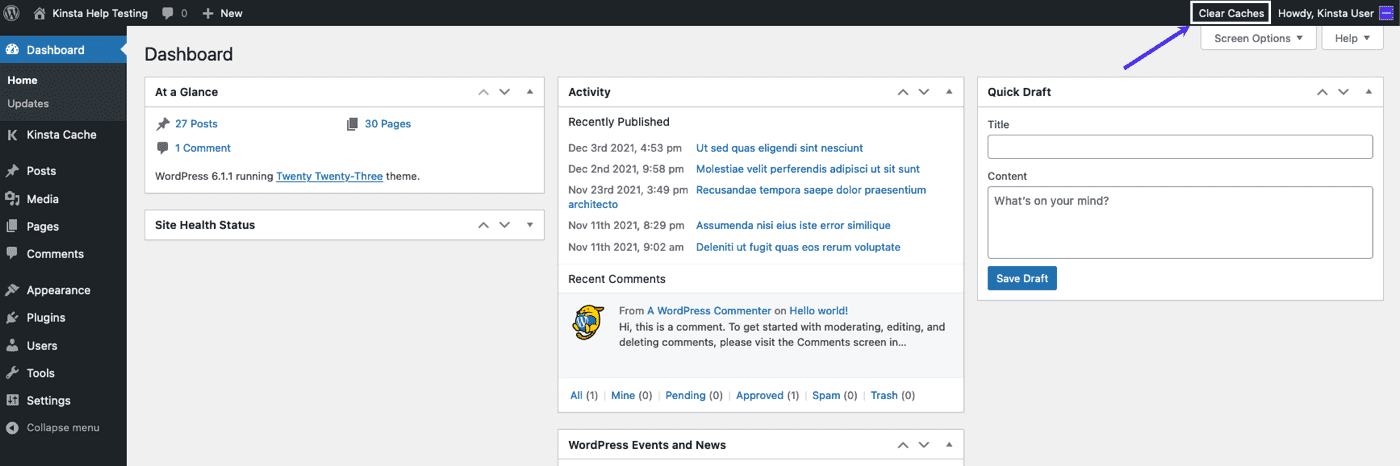
Aangepaste caching URL’s toevoegen
We wissen onmiddellijk belangrijke pagina’s, zoals de homepage, en leggen een minimale throttle tijd op aan archiefpagina’s. Dit zorgt te allen tijde voor een hoge beschikbaarheid. Afhankelijk van de configuratie van je site kunnen er echter extra cachingregels nodig zijn. Je kunt aangepaste paden toevoegen om te worden geleegd wanneer je site wordt bijgewerkt.
1. Aangepast pad toevoegen
Als je de cache wilt wissen voor een exacte URL (bericht of pagina), voer dit dan in als een enkele padregel op de Kinsta Cache plugin pagina in je WordPress dashboard. Voorbeelden:
important-pageimportant-page/
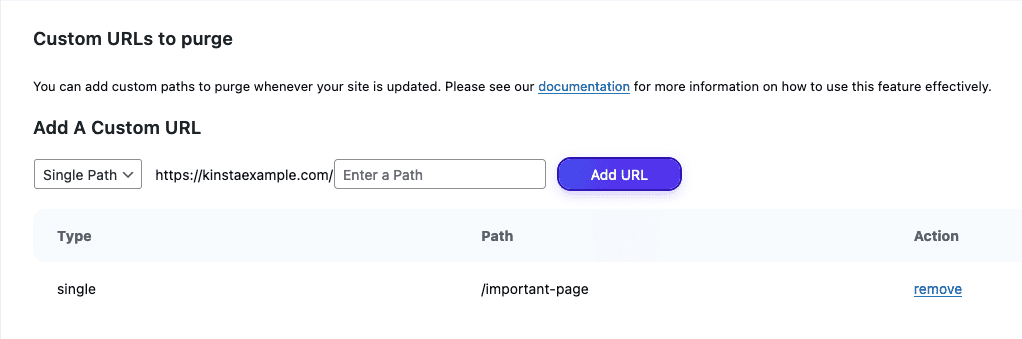
2. Groepspad aangepaste URL toevoegen
Het groepspad wist alle URL’s die beginnen met die specifieke URL. Dit kan vooral handig zijn als je een aangepast berichttype hebt en de cache daarvan en van de berichten eronder moet worden gewist. Bijvoorbeeld, als je https://yourdomain.com/custom-post-type/ toevoegt als groepspad URL, dan zal het de cache legen op het volgende:
https://yourdomain.com/custom-post-type/
https://yourdomain.com/custom-post-type/post-1
https://yourdomain.com/custom-post-type/post-2
https://yourdomain.com/custom-post-type/post-3
Extra opmerkingen
Het is niet toegestaan om alleen “/” als pad toe te voegen, omdat dit zou leiden tot het wissen van de hele cache van de site bij elke update van een bericht of pagina. Het wissen van alle cache op deze manier zou een aanzienlijke tol eisen van de serverresources, vooral bij hoge laadtijden en frequente publicatieschema’s. Dit zou ook de prestaties van je site voor bezoekers kunnen verslechteren, omdat hij alles opnieuw zou moeten cachen.
Als je klanten hebt en liever geen Kinsta branding ziet, kun je de plugin ook whitelabelen.
De Kinsta MU plugin bijwerken
Als je site geen Composer of Git gebruikt, zullen we de Kinsta MU plugin met regelmaat automatisch voor je bijwerken. Je hoeft niets meer te doen om de plugin bijgewerkt te houden.
Updaten via SFTP
Als je de plugin handmatig moet bijwerken (misschien heb je een oudere backup teruggezet of ging een update niet zoals gepland), dan kun je SFTP gebruiken om de Kinsta MU plugin handmatig bij te werken.
- Download de Kinsta MU plugin en pak hem uit.
- Upload de map kinsta-mu-plugins en het bestand kinsta-mu-plugins.php naar de map /wp-content/mu-plugins/ en overschrijf de bestaande bestanden als je SFTP-client daarom vraagt.
- Dit zal de oude pluginbestanden overschrijven met de nieuwe om de plugin bij te werken naar de nieuwste versie.
Bijwerken via Composer
Werk het versienummer bij in de Kinsta MU plugin repository declaration in je composer.json bestand:
{
"type": "package",
"package": {
"name": "kinsta/kinsta-mu-plugins",
"type": "wordpress-muplugin",
"version": "2.3.7",
"dist": {
"url": "https://kinsta.com/kinsta-tools/kinsta-mu-plugins.zip",
"type": "zip"
}
}
}Voer composer update kinsta/kinsta-mu-plugins uit in de bedrock map van je site (of de map waar je composer.json bestand staat).
Bijwerken via Git
Als je Git gebruikt met je site, hangt het proces van het bijwerken van de plugin af van welke delen van de site je beheert met Git.
Als je de hele wp-content directory of mu-plugins directory in je Git repo beheert, zul je de plugin in je lokale repo moeten bijwerken, die wijziging vastleggen en dan naar je site deployen. Je kunt lokaal bijwerken door de plugin te downloaden en de bestaande plugin-bestanden in je repo te overschrijven.
Als je geen kopie van de Kinsta MU plugin in je Git repo onderhoudt, zullen we de Kinsta MU plugin automatisch voor je bijwerken; je hoeft dan niets meer te doen.
De Kinsta MU plugin whitelabelen en aanpassen
In de Kinsta MU plugin hebben we enige Kinsta branding en aanpassingen toegevoegd om je te helpen gemakkelijker door het WordPress admindashboard te navigeren. De Kinsta Cache tab in de admin dashboard zijbalk toont bijvoorbeeld een Kinsta logo, zodat je snel de juiste plek kunt vinden om de cache van je site te wissen als dat nodig is.
Voor bureaus en andere Kinsta klanten die de Kinsta branding willen verwijderen van het WordPress admindashboard, bieden we een ingebouwde white labeling optie. Deze feature is vooral handig als je hosting gebruikt voor of doorverkoopt aan je eigen klanten.
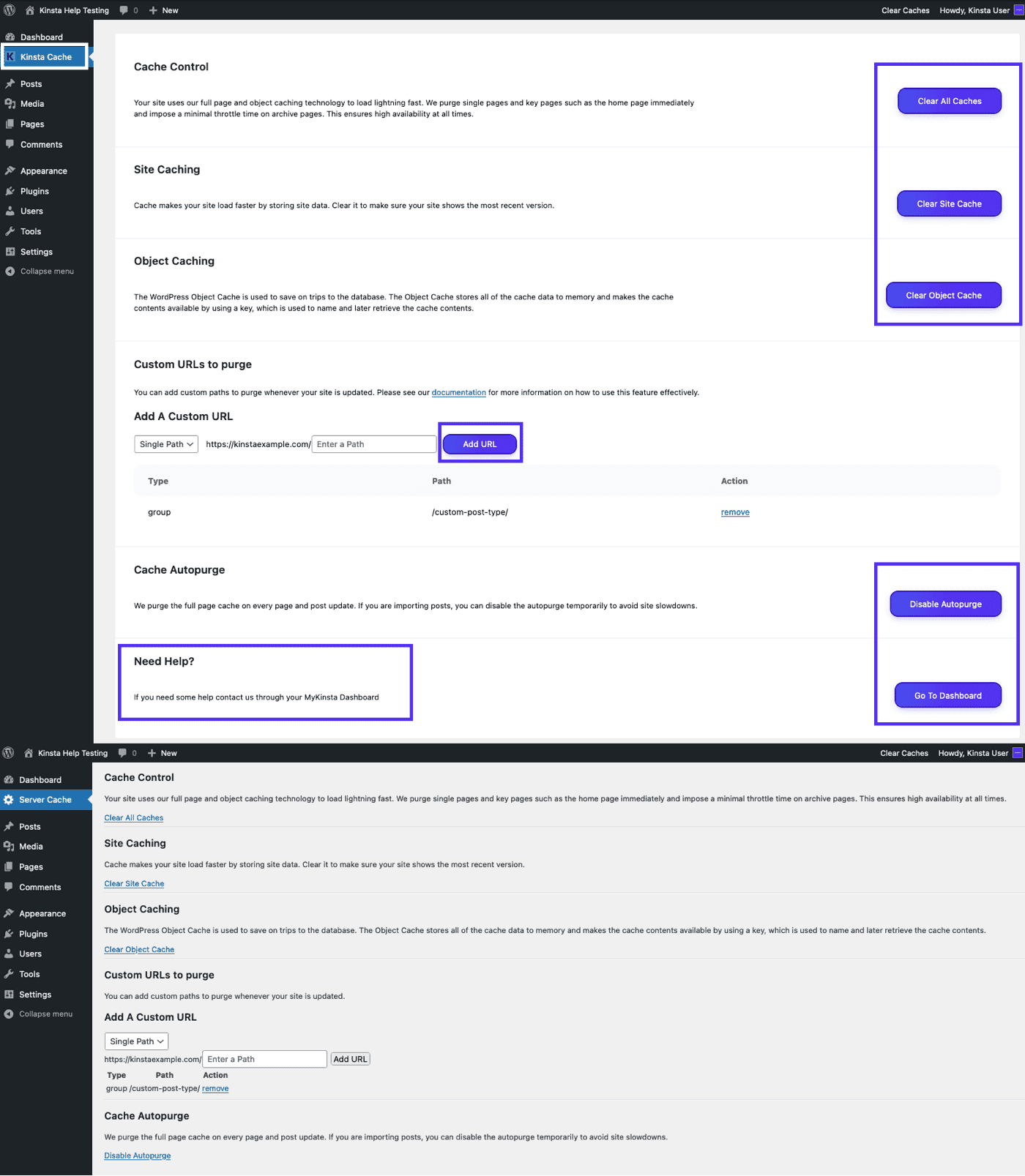
Het inschakelen van white labeling verandert de volgende elementen in het WordPress dashboard:
- De gebrande Kinsta Cache link in de zijbalk is veranderd in een merkloze Server Cache link.
- Het bericht Thanks for creating with WordPress and hosting with Kinsta onderaan het dashboard is vervangen door Thank you for creating with WordPress.
- De links naar Kinsta documentatie en ondersteuning zijn verwijderd.
- De styling van knoppen is verwijderd.
Hoe whitelabel je een Kinsta site?
Om je admin te whitelabelen, moet je een constante definiëren, bij voorkeur in het wp-config.php bestand, voor de * That's all, stop editing! Happy publishing. */ line. Setting KINSTAMU_WHITELABEL regel. Het instellen van KINSTAMU_WHITELABEL op true verwijdert Kinsta branding zoals hierboven beschreven.
Hier is een voorbeeld van een whitelabel configuratie in wp-config.php.
/* Kinsta MU Plugin White Labeling */ define ('KINSTAMU_WHITELABEL', true);
/* That's all, stop editing ! Happy publishing . */Een custom pad definiëren naar de map van de MU plugin
De plugin gebruikt de WPMU_PLUGIN_URL WP variabele om paden te definiëren naar de assets van de plugin. Over het algemeen werkt dit op alle sites, maar als dit niet het geval is, kun je het pad naar je MU plugin map definiëren met de KINSTAMU_CUSTOM_MUPLUGIN_URL constante.
Hier is een voorbeeld van een custom MU pluginpad in wp-config.php.
/* Custom MU plugin path */ define ( 'KINSTAMU_CUSTOM_MUPLUGIN_ URL ', 'http://kinstaexample.com/custom-wp-content/mu-plugins')
/* That's all, stop editing ! Happy publishing . */Een mogelijkheid voor toegang definiëren
De constante KINSTAMU_CAPABILITY definieert welke mogelijkheid een gebruiker moet hebben om de plugin admin functionaliteit te gebruiken. Het accepteert alle standaard WordPress rollen en mogelijkheden, zoals: activate_plugins of publish_pages. Hier is een voorbeeld waarbij de KINSTAMU_CAPABILITY constante is toegevoegd:
/* Capability to use the caching plugin */ define ('KINSTAMU_CAPABILITY',' publish _ pages ');
/* That's all, stop editing ! Happy publishing . */Wittelabeling uitschakelen
Om whitelabeling uit te schakelen, verwijder je simpelweg alle constanten uit wp-config.php. Whitelabeling is slechts een voorbeeld van Kinsta’s uitgebreide featureset voor WordPress bureaus en individuele gebruikers. Als je geïnteresseerd bent in andere sitemanagement features op Kinsta, bekijk dan onze sitelabeling en site hernoemen tools!